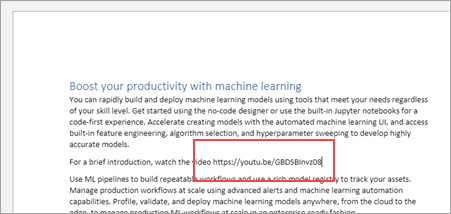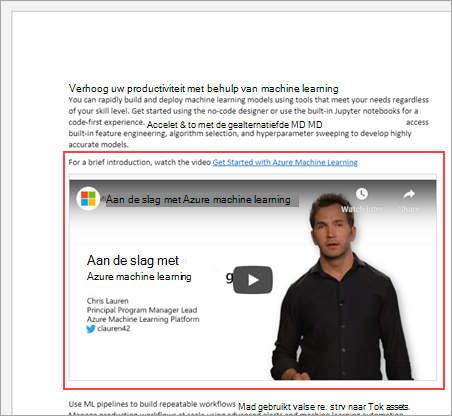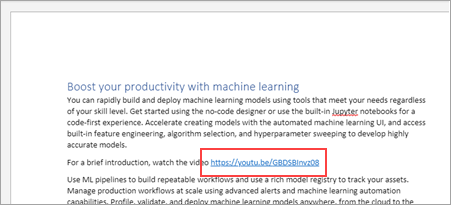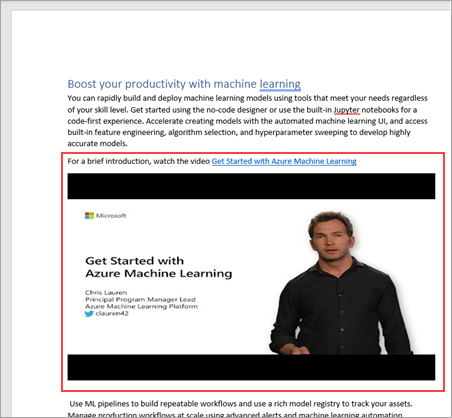In webversie van Word kunt u snel webinhoud zoals video's, formulieren, dia's en meer uit verschillende ondersteunde bronnen insluiten door de URL van de webinhoud in het document te kopiëren. Wanneer een ondersteunde URL wordt gefijt en wordt gedetecteerd als een hyperlink, wordt automatisch de bijbehorende webinhoud in het document weergegeven. U kunt interactie hebben met de inhoud (zoals het bekijken van een video) door binnen het document te blijven.
Wijzigingen in de broninhoud worden automatisch bijgewerkt in uw document.
Ondersteunde bronnen
webversie van Word ondersteunt momenteel het insluiten van inhoud van de volgende sites en services. Het aantal ondersteunde bronnen neemt toe. kijk hier terug voor een bijgewerkte lijst.
Pinterest (openbare pinnen)
Werkwijze
Hieronder volgt een korte beschrijving van hoe deze functie werkt.
De inhoud insluiten
Terwijl u verbinding hebt met internet, plakt u de URL in een webversie van Word document.
Wanneer webversie van Word hyperlink herkent, wordt de inhoud automatisch insluiten. U kunt het afspelen vanuit het document met behulp van de besturingselementen van de website voor afspelen, onderbreken, volume, enzovoort.
Tip: Als de URL niet automatisch wordt weergegeven als hyperlink, drukt u op de spatiebalk of voert u de url in en wacht u tot Word deze detecteert als hyperlink.
Insluiten ongedaan maken en opnieuw doen
Als u de plakactie ongedaan maakt (Ctrl+Z), wordt de ingesloten inhoud terug naar een hyperlink.
Ingesloten inhoud knippen en kopiëren
U kunt ingesloten webinhoud knippen of kopiëren en deze vervolgens plakken op een andere locatie in hetzelfde document of in een ander webversie van Word document.
Gedrag in Word voor het bureaublad
Als u het webversie van Word in Word voor het bureaublad opent, wordt de ingesloten webinhoud weergegeven als een statische afbeelding.
Notities:
-
Er zijn enkele plaatsen in het document waar insluiten niet werkt. webversie van Word kunt u geen webinhoud in lijsten, kop- en voetteksten, opmerkingen, voetnoten of eindnoten plaatsen.
-
Ingesloten inhoud wordt altijd weergegeven in een nieuwe alinea op webversie van Word en kan niet worden gesized.
-
Als u URL's wilt weergeven als normale hyperlinks en deze niet wilt converteren naar ingesloten inhoud in uw document, gaat u naar Bestand> Over>Privacy Instellingen en schakel u Optionele verbonden ervaringen uit.